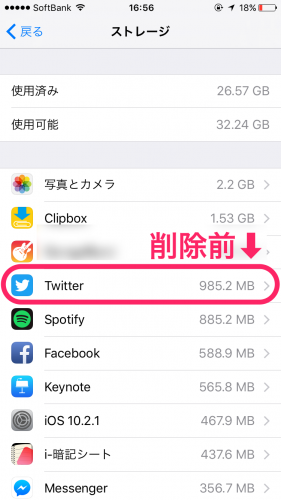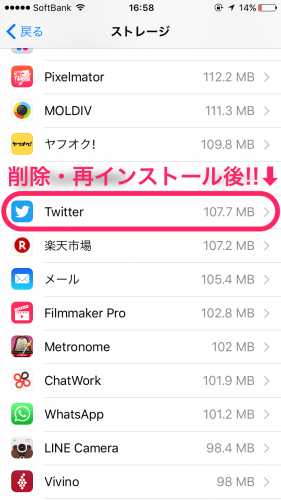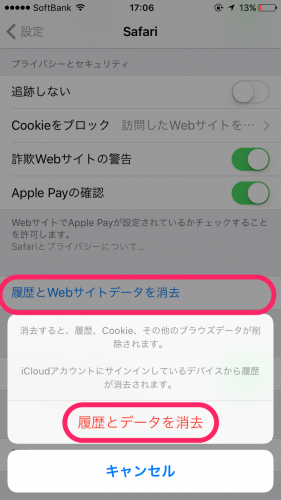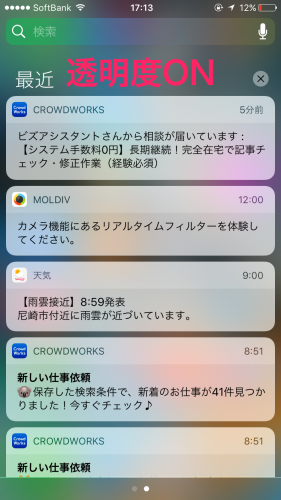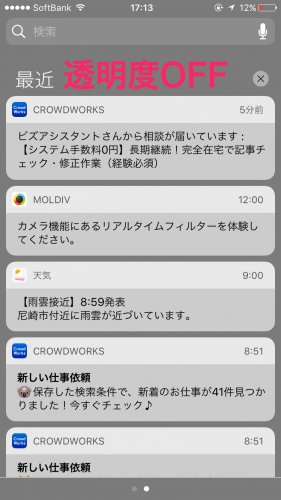メールの受信方法には、『プッシュ』以外に『フェッチ』と『手動』があります。緊急の用件が来ないメールアドレスは、プッシュ通知を解除し『手動』に設定しておくと、自動的にメール受信サーバーに接続する動作を回避することができます。
- プッシュ:受信したと同時に通知する方法。
- フェッチ:指定した間隔( 15 分おき・ 30 分おき etc )でメールを受信する方法。
- 手動:メールアプリを開いた時にのみ未受信のメールをまとめて受信する方法。
『手動』(OFFメール)への設定は設定アプリ![]() > メール
> メール![]() > アカウント > データの取得方法 から設定できるヨ。
> アカウント > データの取得方法 から設定できるヨ。
目次
6. アプリ内キャッシュの対策
アプリによってはキャッシュを削除する機能があるものもありますが、( LINE など)そうでない場合はアプリを一度削除し、再度インストールするとキャッシュを削除することができます。
SNS 系のアプリは一度 iPhone から削除し、 AppStore から再インストールしてみましょう。(再インストール後のアプリ容量がかなり減ります!↓)
最新の LINE バージョンでは、 LINE のキャッシュデータを LINE アプリから削除できるようになっています。キャッシュデータにはトーク履歴などは含まれていないので削除しても大丈夫! LINE の接続が重いという人は試す価値アリ。
- LINE アプリを起動する。
- 右下
 から設定
から設定 をタップ。
をタップ。 - 『トーク・通話』をタップ。
- 画面を一番下までスクロールし『データの削除』をタップ。
- 『キャッシュデータ』を選択し削除。
Safariのキャッシュは設定アプリ![]() > Safari > 『履歴とWebサイトデータを消去』から削除できます。
> Safari > 『履歴とWebサイトデータを消去』から削除できます。
7. iPhone 視覚効果のカスタマイズ
iPhone の視覚効果の中でも、『視差効果』『コントラスト』をそれぞれ OFF にしておくと、グラフィックの読み込みをシンプルにし、動作を軽くすることができます。
- 視差効果:アプリを開くときのグラフィック効果など。
- コントラスト:コントロールセンターの背景が透けるように見える効果など。
設定アプリ![]() > 一般 > アクセシビリティ > 『視差効果を減らす』をON / 『コントラストを上げる』> 『透明度を下げる』をON。
> 一般 > アクセシビリティ > 『視差効果を減らす』をON / 『コントラストを上げる』> 『透明度を下げる』をON。
8.キーボードの予測変換のリセット
iPhoneのネット動作が急に重いと思った場合の対処法としては、キーボードの予測変換が原因の場合もあります。
最近キーボード操作が若干遅いなと感じたり、動きが悪いと思ったらキーボードの予測変換をリセットしてみましょう。
キーボードの予測変換のリセットは、設定アプリから一般画面のリセットで行うことができます。キーボードの予測変換をリセットすると今まですぐに表示されていた予測変換が変わるので注意してください。
9.DNS設定の変更
またiPhoneのネット動作が急に重い場合の原因としては、DNS設定が誤っている場合があります。
DNSとは、インターネット接続のカーナビみたいな役割をしてくれる機能ことです。DNSの設定は、WiFiを利用している場合は、WiFiの設定画面で手動設定を選ぶを確認することができます。どのDNS設定を変更すればいい変わらない人は、インターネットに詳しい人に確認してみましょう。
iPhone・iPadが通信制限来てないのに遅い!

iPhone/iPadで、動作が遅い・重い場合の対策について説明してきました。通信制限が来てないのに遅い・重いと、常に感じるような方には、自宅であればやはり「Wi-fi」接続を断然おすすめします。
ご自宅でネットを固定回線で挽いている方であれば、その速度に見合った無線LANルーターを使うことで回線速度は非常に安定します。なおかつSIM契約でのデータ量は一切気にせず済むので一石二鳥です。
Wi-Fi を使用する
家にある固定の Wi-Fi ルーターやポケット Wi-Fi を使用すれば、キャリアのデータ容量を一切使うことなくネットを利用できます。
日頃からネットを良く利用する場合や、ゲームアプリ・動画・ SNS を利用する方は最初から Wi-Fi を利用しましょう。
なお、上述もしましたが、固定回線であればその速度に見合ったルーターでないと速度が出せませんのでそこはご注意下さい。現状「Wi-fi6」対応という呼称の無線LANルータなら、安定した速度になります。
![]() よく使うアプリの動画再生はWi-Fi環境のある時だけに設定!
よく使うアプリの動画再生はWi-Fi環境のある時だけに設定!
キャリアからの低速化宣言メールを恐れずに iPhone ライフを楽しむのに必須となるのが、この設定。 Facebook や Twitter などに張り付けられている動画が自動的に再生されるという人は要注意。 Wi-Fi 接続を忘れて YouTube を再生してしまうことがあるという人もこの設定↓にしておきましょう。
- Twitterの場合:プロフィール > 設定アイコン
 > 設定 > データ から動画の再生を『Wi-Fi接続時のみ』にしておく。
> 設定 > データ から動画の再生を『Wi-Fi接続時のみ』にしておく。 - Facebookの場合:右下
 アイコン > 画面を下にスクロールし設定 > アカウント設定 > 動画と写真 > 自動再生を『Wi-Fi接続時のみ』にしておく。
アイコン > 画面を下にスクロールし設定 > アカウント設定 > 動画と写真 > 自動再生を『Wi-Fi接続時のみ』にしておく。 - YouTubeの場合:iPhone設定アプリ
 > モバイルデータ通信 > YouTubeをOFFにしておく。
> モバイルデータ通信 > YouTubeをOFFにしておく。
Wi-Fi ルーターは各キャリアのショップやネット、家電量販店で契約できます。
どこの回線も約月額 3000 円後半~ですね。
ちなみに僕は「UQ WiMAX」のポケット Wi-Fi を 3 年以上使っています。

▼え、安っ!無制限ポケットWifi人気ランキングTOP3はこちら
端末代や初期費用もゼロで月額3,600円ちょっとでネットが使い放題です。
しかも今なら3ヶ月お試しで契約することも出来るみたいですね!
あとは、ここのWifiも使ったことあるけどめちゃ良かったです。
まとめ

通信が急激に遅くなる原因としてはキャリアの『通信制限』か街中 Wi-Fi 速度の遅さが原因になっていることがほとんど。常におそい!という人は端末のキャッシュの溜まりすぎやメモリ圧迫、空ストレージ不足、 iPhone の接続設定などが原因になっていると考えられますね。
原因が 1 つに断定できない分やっかいな問題ですが、今回紹介した方法でネット接続が軽くなるハズ!
ぜひ試してみてくださいね。